Adobe Acrobat Reader adalah untuk melihat dan interaksi asas dengan PDFS, manakala Adobe Acrobat Pro adalah untuk membuat, mengedit, dan pengurusan dokumen lanjutan. 1. Pembaca adalah percuma dan membolehkan tontonan, mencari, mencetak, memberi penjelasan, dan borang pengisian. 2. Pro kos wang dan membolehkan membuat PDF, mengedit kandungan, menggabungkan fail, perlindungan kata laluan, dan alat kerjasama lanjutan. 3. Pembaca hanya boleh menambah komen atau tandatangan, tetapi Pro membolehkan anda mengedit teks dan imej secara langsung. 4. Pro menawarkan ciri keselamatan yang dipertingkatkan seperti menyekat kebenaran, mengesan akses, dan mengurangkan data sensitif. 5. Kedua-duanya mengintegrasikan dengan perkhidmatan awan, tetapi Pro menyokong alat perusahaan dan menawarkan eksport pemeliharaan format ke Word atau Excel. Pilih pembaca untuk tugas mudah dan Pro untuk keperluan pengeditan dan keselamatan lanjutan.

Sekiranya anda perlu bekerja dengan PDFS, anda mungkin akan menemui Adobe Acrobat Reader dan Adobe Acrobat Pro. Mereka kelihatan sama, tetapi mereka melayani tujuan yang berbeza. Pendek kata: Pembaca adalah untuk melihat dan berinteraksi dengan PDF , sementara Pro adalah untuk membuat, mengedit, dan pengurusan dokumen lanjutan .
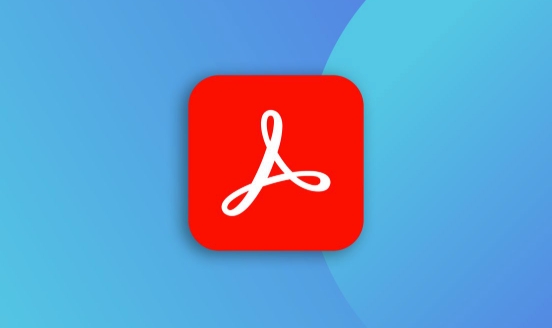
Berikut adalah pecahan perbezaan utama yang akan membantu anda menentukan mana yang anda perlukan.

Ciri Asas: Apa yang setiap versi membolehkan anda lakukan
Adobe Acrobat Reader adalah percuma, dan ia direka terutamanya untuk membaca PDF. Anda boleh melihat, mencari, mencetak, dan juga memberi anotasi atau menyerlahkan teks dalam PDF yang sedia ada. Sangat bagus jika semua yang anda lakukan adalah membaca dokumen, mengisi borang sekali-sekala, atau menandatangani sesuatu secara digital menggunakan alat terbina dalam.
Adobe Acrobat Pro kos wang (sama ada melalui langganan atau pembelian satu kali), dan ia menambah satu tan penciptaan dan keupayaan penyuntingan. Dengan Pro, anda boleh:
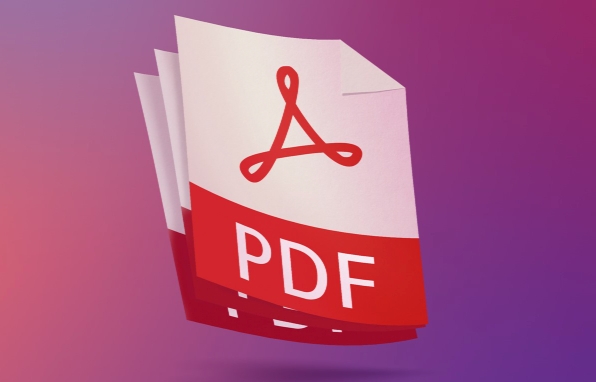
- Buat PDF dari awal atau tukar jenis fail lain ke PDF
- Edit teks dan gambar di dalam pdf
- Menggabungkan pelbagai fail ke dalam satu pdf
- Lindungi dokumen dengan kata laluan atau penyulitan
- Gunakan alat komen dan ulasan lanjutan untuk kerjasama
Jadi jika tugas anda melibatkan mengubah suai PDF secara teratur, pembaca tidak akan memotongnya - anda akan mahu pro.
Keupayaan mengedit: seseorang boleh, seseorang tidak boleh
Di sinilah perpecahan sebenar berlaku. Acrobat Reader membolehkan anda membuat perubahan terhad , seperti menambah komen, borang pengisian, atau bahkan menandatangani dokumen. Tetapi jika anda perlu menukar kandungan sebenar - katakan, betulkan kesilapan kesilapan dalam kontrak atau mengemas kini imej dalam risalah - anda memerlukan Acrobat Pro .
Dengan Pro, anda membuka PDF dan klik "Edit PDF" - maka anda bebas untuk menyesuaikan perenggan, memindahkan bahagian sekitar, atau tweak grafik. Antara muka adalah intuitif sebaik sahaja anda mendapat gantungnya, dan ia berfungsi dengan baik untuk kebanyakan dokumen standard.
Contoh yang sama: Jika anda menerima invois PDF dengan tarikh yang salah, pengguna pembaca perlu mencetaknya, membetulkannya secara manual, dan rescan. Pengguna Acrobat Pro hanya mengedit teks secara langsung dan simpannya.
Dokumen keselamatan dan alat perkongsian
Satu lagi perbezaan besar ialah bagaimana setiap versi mengendalikan keselamatan dan kerjasama. Pembaca membolehkan perlindungan kata laluan asas dan tandatangan digital, yang baik untuk kegunaan peribadi atau alur kerja mudah. Tetapi Acrobat Pro memberi anda lebih banyak kawalan ke atas siapa yang melihat apa dan apa yang boleh mereka lakukan dengan fail itu.
Sebagai contoh, Pro membolehkan anda:
- Hadkan penyuntingan, penyalinan, atau percetakan
- Sediakan kebenaran untuk pengguna tertentu
- Menjejaki dokumen bersama dan lihat siapa yang membukanya
- Mengurangkan maklumat sensitif secara kekal
Ciri-ciri ini amat berguna dalam kerja yang berkaitan dengan undang-undang, HR, atau pematuhan, di mana integriti dokumen dan pencapaian akses banyak.
Keserasian dan integrasi dengan alat lain
Kedua -dua versi ini diintegrasikan dengan baik dengan sistem Windows dan MacOS, dan mereka menyokong perkhidmatan awan seperti Adobe Document Cloud, Dropbox, dan Google Drive. Tetapi sekali lagi, Acrobat Pro mengambil integrasi lebih lanjut dengan membiarkan anda berhubung dengan alat perusahaan seperti Microsoft 365, Salesforce, dan lain -lain melalui plugin atau automasi aliran kerja.
Sebagai contoh, Pro boleh mengeksport PDF secara langsung ke Word atau Excel dengan pemformatan kebanyakannya utuh-penjimat masa yang besar jika anda mengulangi kandungan.
Pada penghujung hari, sama ada anda memerlukan Acrobat Reader atau Pro bergantung kepada berapa banyak anda berinteraksi dengan PDFs melampaui pembukaannya. Jika anda hanya membaca atau menandatangani dokumen sekali -sekala, pembaca benar -benar baik. Tetapi jika anda mengedit, mengamankan, atau membina PDFs sering, Pro menjadi alat yang mesti dimiliki.
Itulah perbezaan utama - tidak ada sihir yang terlibat, hanya sepadan dengan perisian untuk keperluan anda.
Atas ialah kandungan terperinci Apakah perbezaan antara Adobe Acrobat Reader dan Pro?. Untuk maklumat lanjut, sila ikut artikel berkaitan lain di laman web China PHP!

Alat AI Hot

Undress AI Tool
Gambar buka pakaian secara percuma

Undresser.AI Undress
Apl berkuasa AI untuk mencipta foto bogel yang realistik

AI Clothes Remover
Alat AI dalam talian untuk mengeluarkan pakaian daripada foto.

Clothoff.io
Penyingkiran pakaian AI

Video Face Swap
Tukar muka dalam mana-mana video dengan mudah menggunakan alat tukar muka AI percuma kami!

Artikel Panas

Alat panas

Notepad++7.3.1
Editor kod yang mudah digunakan dan percuma

SublimeText3 versi Cina
Versi Cina, sangat mudah digunakan

Hantar Studio 13.0.1
Persekitaran pembangunan bersepadu PHP yang berkuasa

Dreamweaver CS6
Alat pembangunan web visual

SublimeText3 versi Mac
Perisian penyuntingan kod peringkat Tuhan (SublimeText3)
 Cara membuat berus tersuai di photoshop
Jul 08, 2025 am 01:01 AM
Cara membuat berus tersuai di photoshop
Jul 08, 2025 am 01:01 AM
Langkah-langkah untuk membuat berus tersuai di Photoshop adalah seperti berikut: 1. Pilih corak dengan tepi yang jelas dan sesuai untuk berus, seperti tekstur yang dicat tangan atau bahagian foto, dan menyesuaikannya dengan saiz yang sesuai; 2. Gunakan "alat tongkat sihir" atau "alat pemilihan cepat" untuk menghapuskan latar belakang untuk memastikan coraknya dalam pemilihan bebas; 3. Buat berus asas melalui "Edit> Tentukan Pratetap Berus"; 4. Laraskan parameter seperti "bentuk dinamik", "penyebaran", "teks" dan "pemindahan" dalam panel "berus" untuk membuat strok lebih semula jadi; 5. Akhirnya, klik "Simpan sebagai Berus" untuk menyimpan sebagai fail .abr untuk kemudahan penggunaan dan perkongsian berikutnya.
 Bagaimana untuk memulihkan fail AutoCAD yang rosak?
Jul 09, 2025 am 01:16 AM
Bagaimana untuk memulihkan fail AutoCAD yang rosak?
Jul 09, 2025 am 01:16 AM
Apabila fail AutoCAD rosak, anda boleh mengambil langkah -langkah berikut untuk cuba memulihkan: 1. Semak sandaran automatik fail, periksa sama ada terdapat fail .bak atau .sv $ dalam folder di mana fail asal .dwg terletak, dan menamakan semula fail .bak ke .dwg untuk membukanya; 2. Gunakan perintah pulih untuk cuba membaiki fail, dan jika gagal, gunakan perintah yang dibuka untuk membuka fail untuk pemulihan separa; 3. Gunakan alat pihak ketiga seperti Datanumendwgrepair, RecoveryToolboxFordwg, dan lain-lain untuk menangani fail yang rosak. Untuk mengelakkan kerosakan masa depan, anda harus menyimpan secara teratur dan menggunakan "simpan sebagai" untuk menyegarkan struktur fail, simpan perisian yang dikemas kini, elakkan menyimpan melalui pemacu rangkaian, membolehkan simpan dan disediakan secara automatik
 Cara Memperbaiki Masalah Sambungan Desktop Jauh
Jul 08, 2025 am 01:03 AM
Cara Memperbaiki Masalah Sambungan Desktop Jauh
Jul 08, 2025 am 01:03 AM
Masalah sambungan desktop jauh boleh diperiksa melalui langkah -langkah berikut: 1. Semak tetapan rangkaian dan firewall untuk memastikan port TCP3389 dibuka; 2. Sahkan bahawa fungsi desktop jauh diaktifkan dan disokong oleh sistem versi bukan rumah; 3. Sahkan keizinan pengguna dan tergolong dalam kumpulan atau pentadbir "Remotedesktopusers"; 4. Mengendalikan skrin hitam atau lag, laraskan pilihan paparan atau mulakan semula komputer jauh. Semak mereka satu demi satu, dan kebanyakan masalah dapat diselesaikan.
 Cara mendapatkan photoshop secara percuma
Jul 12, 2025 am 12:34 AM
Cara mendapatkan photoshop secara percuma
Jul 12, 2025 am 12:34 AM
Adobe Photoshop tidak mempunyai versi percuma tetap, tetapi boleh digunakan secara sah dengan cara berikut: 1. Laman web rasmi menyediakan percubaan percuma 7 hari, fungsi lengkap tetapi pembaharuan automatik diperlukan; 2. Gunakan versi mudah berdasarkan pelayar (beta), yang menyokong fungsi penyuntingan asas; 3. Pelajar atau guru boleh mendapatkan versi lengkap melalui pelan pendidikan sekolah; 4. Pertimbangkan perisian alternatif seperti GIMP, Photopea, Krita atau Canva Pixlr untuk memenuhi keperluan harian. Kaedah di atas dapat memenuhi keperluan pengguna yang berbeza dan memastikan penggunaan undang -undang dan patuh.
 Tutorial Pemodelan AutoCAD 3D
Jul 10, 2025 pm 12:20 PM
Tutorial Pemodelan AutoCAD 3D
Jul 10, 2025 pm 12:20 PM
Rakan -rakan yang baru mula terlibat dalam pemodelan AutoCAD3D boleh bermula dengan langkah -langkah berikut: 1. Mula berlatih dari geometri asas (seperti kiub, silinder, sfera), kotak penggunaan, silinder, sfera dan arahan lain untuk membina model mudah dan menggabungkannya menjadi struktur kompleks; 2. Operasi Boolean Master (Kesatuan Gabungan, Kurangkan Pemotongan, Persimpangan Bersilang) untuk membuat model pepejal dengan lubang atau struktur gabungan; 3. Beri perhatian kepada tetapan Sistem Paparan dan Penyelarasan (UCS), tukar sudut pandangan untuk memahami struktur, dan pastikan arah operasi yang betul dengan menyesuaikan UCS; 4. Setelah melengkapkan pemodelan, ia boleh dieksport ke format STL, langkah atau IGES untuk mencetak atau berkongsi mudah, dan gunakan SectionPlane
 Cara meledingkan gambar di photoshop
Jul 10, 2025 am 11:49 AM
Cara meledingkan gambar di photoshop
Jul 10, 2025 am 11:49 AM
Kunci untuk memutarbelitkan gambar di Photoshop adalah untuk menguasai tiga kaedah biasa. Pertama, gunakan fungsi "warp" untuk menyesuaikan bentuk imej secara bebas. Tekan Ctrl T untuk memanggil kotak transformasi dan pilih "ubah bentuk", dan membongkok dan meregangkan dengan menyeret mata pada imej; Kedua, gunakan fungsi "pencairan" untuk melaksanakan ubah bentuk tempatan, pilih lapisan dan masukkan tetingkap "pencairan", dan gunakan "alat ubah bentuk ke hadapan" untuk menyikat kawasan sasaran, yang sesuai untuk melangsingkan muka atau menyesuaikan butiran; Ketiga, gunakan "memutar" atau "ubah bentuk prestasi" untuk membuat gambar sesuai dengan sudut spatial, dan pilih mod yang sepadan setelah memanggil kotak transformasi dan seret skrin padanan sudut. Kaedah ini sesuai untuk senario yang berbeza dan perlu digunakan secara fleksibel mengikut keperluan sebenar.
 Cara memutar kanvas di photoshop
Jul 12, 2025 am 12:41 AM
Cara memutar kanvas di photoshop
Jul 12, 2025 am 12:41 AM
Putar kanvas di Photoshop tidak menjejaskan kandungan imej, ia dapat dicapai melalui panel Navigator atau kekunci pintasan. 1. Gunakan panel Navigator: Selepas membuka panel, seret tetikus di pinggir kotak pratonton untuk memutar kanvas dalam masa nyata. 2. Gunakan kekunci pintasan: tekan kekunci R untuk mengaktifkan alat pandangan putaran, seret tetikus untuk berputar; SHIFT R dapat sementara waktu beralih ke alat asal. 3. Tetapkan semula sudut: Klik ikon "X" di sudut kanan atas atau klik dua kali butang tetikus kiri untuk memulihkan arah lalai. Beri perhatian untuk membezakan fungsi "berputar imej" untuk mengelakkan salah operasi.







